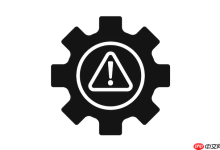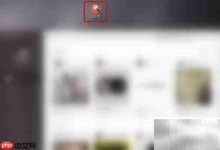首先通过设置中心调整全局下载线程数,进入迅雷设置→下载→下载速度设置,将原始地址线程数设为16或32以提升整体下载性能。
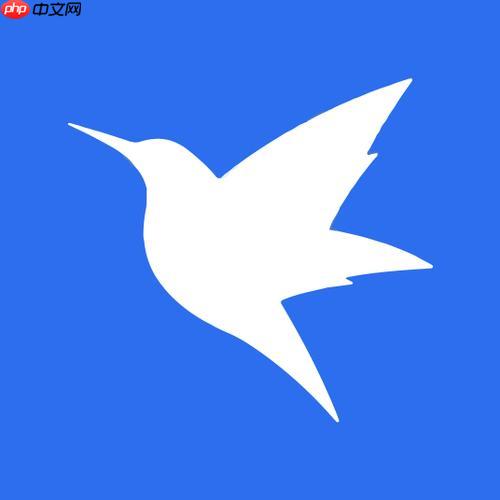
如果您尝试从迅雷网盘下载文件,但速度较慢或未达到网络峰值,则可能是由于下载线程数未优化。以下是解决此问题的步骤:
本文运行环境:联想拯救者Y9000P,Windows 11。
一、通过设置中心调整全局下载线程数
该方法用于设置所有新下载任务的默认线程数量,适用于希望长期提升下载性能的用户。通过增加线程数,迅雷可以同时建立更多连接,从而充分利用带宽。
1、打开迅雷客户端,点击右上角的三横线菜单图标。
2、在下拉菜单中选择“设置”选项。
3、在设置窗口中,点击左侧的“下载”分类。
4、在右侧找到“下载速度设置”区域,定位到“原始地址线程数”选项。
5、点击该选项右侧的下拉箭头,选择需要的线程数,例如16或32(根据您的网络带宽和设备性能选择)。
6、点击窗口下方的“确定”按钮保存设置。
二、为单个任务设置独立线程数
此方法允许您为特定的下载任务单独配置线程数,不影响其他任务的默认设置。适用于对某个大文件需要临时提速的情况。
1、在迅雷主界面,找到您正在下载或已暂停的特定任务。
2、右键点击该任务,在弹出的菜单中选择“属性”。
3、在任务属性窗口中,切换到“连接”选项卡。
4、在“最大连接数”或“线程数”设置项中,手动输入或选择您希望使用的线程数量。
5、设置完成后,点击“确认”以应用更改。
三、启用并配置多线程下载模式
多线程下载是迅雷的核心加速技术,通过将文件分割成多个部分并行下载,显著提升整体速度。确保此功能已开启并正确配置。
1、进入迅雷的“设置”中心,选择“下载”设置项。
2、在设置页面中,找到“开启多线程下载”或类似命名的选项。
3、确认该选项已被勾选启用。
4、在其下方的输入框或下拉菜单中,设置期望的线程数量,推荐值为16至32。
5、点击“确定”保存配置,新设置将对后续下载任务生效。

 路由网
路由网